在 Excel 中启动业务规则
数据源类型: Oracle Hyperion Planning
要在 Excel 中启动业务规则来重新计算 Oracle Essbase 中的数据:
- 打开 Oracle Hyperion Planning 即席网格或表单(单一表单或复合表单)。
- 保存所有未保存的数据。
启动业务规则时未保存的数据将丢失。
- 在 Planning 功能区中,依次选择计算和业务规则。
- 可选:按多维数据集和规则类型筛选规则。
默认情况下,所有多维数据集和规则类型选项都处于选中状态。要缩小搜索范围,请清除不需要查看的多维数据集和规则类型对应的复选框。将根据您所做选择筛选列表。例如,如果仅选择 "Plan1" 和“所有规则类型”,将看到仅应用于 Plan1 多维数据集的所有类型的业务规则。
- 可选:使用规划类型和规则类型下的搜索字段,按名称或部分名称搜索规则。
在搜索字段中键入搜索条件,然后按 Enter 键或单击搜索字段右侧的搜索按钮
 。
。例如,您可以搜索包含字符串
expense的所有规则和规则集。按 Enter 键或单击 后,结果列表将显示名称中任何位置(开头、中间或末尾)包含 "Expense" 的所有业务规则或规则集。
后,结果列表将显示名称中任何位置(开头、中间或末尾)包含 "Expense" 的所有业务规则或规则集。
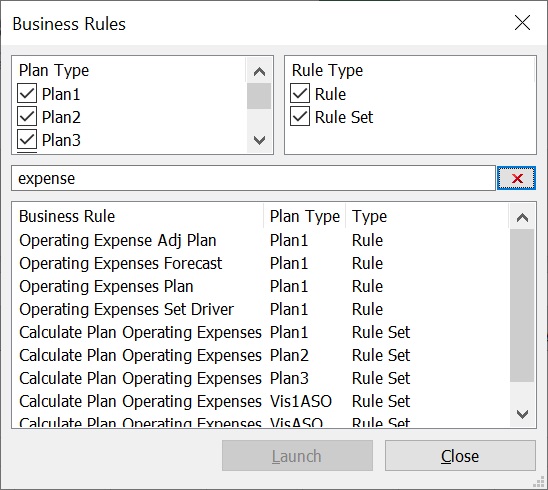
注:
您可以使用上一步中所述的复选框进一步筛选结果。
要清除搜索并恢复显示所有规则和规则集,请单击
 。
。Smart View 23.200+ 中提供了搜索字段。
- 在业务规则的规划类型下,选择与要使用的规则相关联的规划类型。
- 从为此规划类型列出的规则中选择一个规则,然后单击启动。
如果业务规则包含运行时提示,请输入“输入运行时提示”中所述的信息。
注:
从发行版 11.2.5 开始,用户可以从 Oracle Smart View for Office 添加动态成员(也称为“实时成员”)。要添加动态成员,请在运行时提示文本框中手动键入新成员名称,然后单击启动。
如果计算成功,则数据库中的值将反映计算的结果。
提示:
Oracle Hyperion Planning 管理员:在 Oracle Hyperion Planning 中进行表单设计期间,如果规则中包含的运行时提示直接附加到启用了保存后立刻运行的复合表单,则该规则在 Smart View 中不受支持。始终应将规则附加到简单表单,启用保存后立刻运行,然后再将简单表单中的业务规则附加到复合表单。这样,系统便能正确地从表单上下文中选取所有运行时提示值,并成功启动业务规则。
- 单击关闭。
- 在 Smart View 功能区中选择刷新。